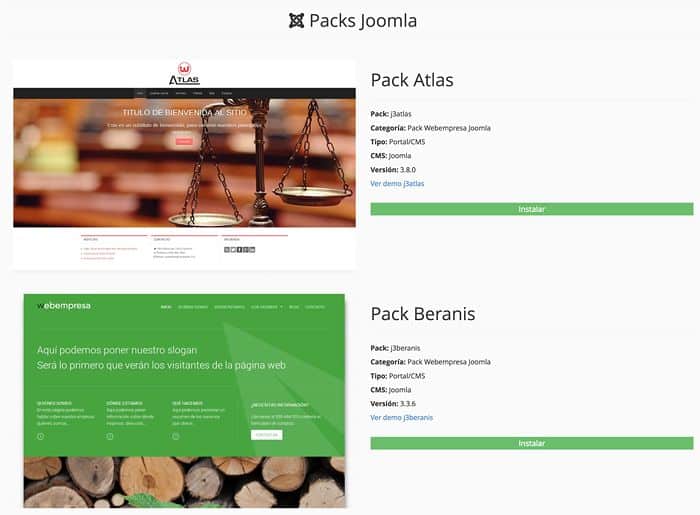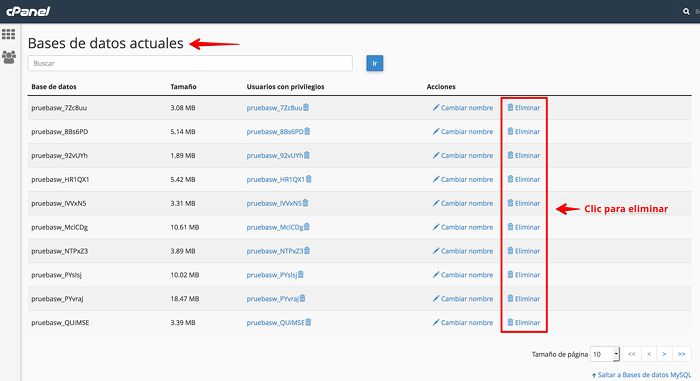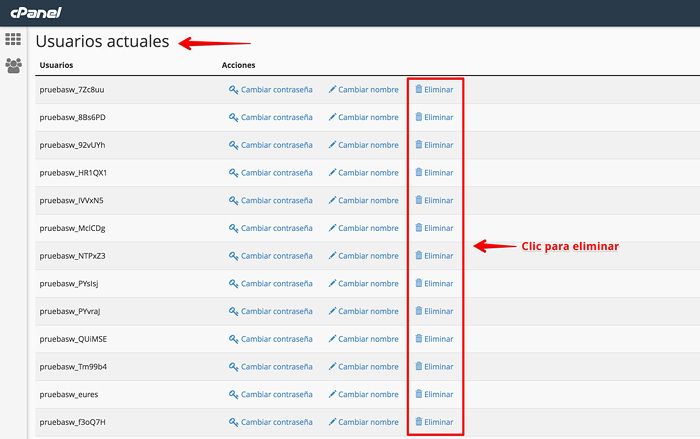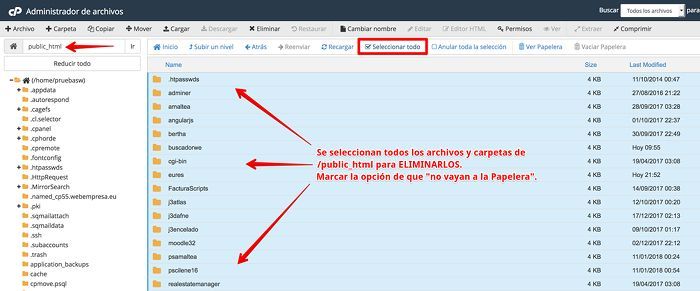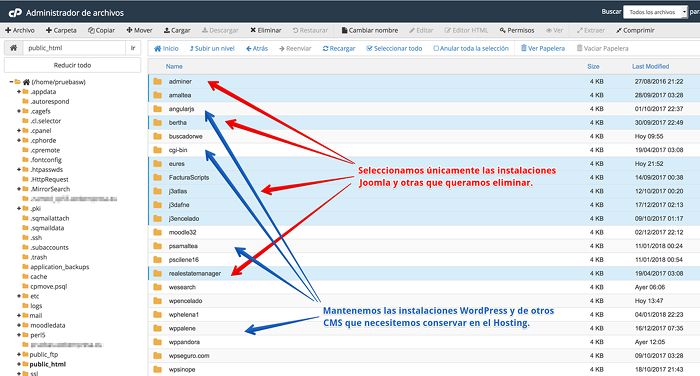Últimamente me deparo mucho con esta consulta, al igual que el resto de Técnicos o Sysadmin’s, principalmente en el Soporte de Clientes de Webempresa, ¿contraté Hosting Joomla pero usar un Hosting para WordPress? o lo que es lo mismo ¿Cómo cambiar de Joomla a WordPress?
La respuesta suele ser que “no hay problema en utilizar WordPress en Hostings Joomla”, pues todos los servidores de Webempresa están optimizados para trabajar con las mismas capacidades y recursos sea WordPress, PrestaShop o Joomla, e inclusive otros conocidos scripts como Drupal, Claroline, Moodle, Magento, etc.
La cuestión se complica cuando lo que el cliente quiere es reciclar sus contenidos de Joomla en WordPress, para no perder principalmente artículos y otros datos recabados posiblemente durante años en su web Joomla.
Para estos casos recomiendo leerse el artículo que publiqué tiempo atrás, basado en una experiencia propia, donde explico como migrar los contenidos de Joomla a WordPress rápidamente.
Lectura recomendada:
De Joomla a WordPress en menos de 5 minutos
Pero no te voy a hablar de como pasar de un CMS a otro, ya que sería redundante, y me voy a centrar en como debes gestionar este tipo de cambios desde tu Panel de Hosting (WePanel) para sustituir un CMS por otro, guardando una copia de seguridad de lo anterior “por si acaso” y pasando a trabajar únicamente con WordPress.
Tabla de contenidos
Pasos para cambiar de CMS en el Hosting
- Realiza una copia de seguridad desde tu Panel de Hosting (WePanel).
- Realiza una copia de seguridad de tu instalación (o instalaciones) de Joomla individual.
- Descarga las copias de seguridad a tu ordenador y eliminarlas del Hosting.
- Elimina las bases de datos de anteriores instalaciones (¿donde?).
- Verifica la versión de PHP activa.
- Cambia de versión de PHP si procede.
- Instala WordPress desde el instalador de tu WePanel.
- Ejecuta el asistente Stephan desde tu Área de Cliente para analizar el estado de tu Hosting.
Básicamente estos son los pasos habituales para pasar de Joomla a WordPress un Panel de Hosting sin necesidad de cambiar de producto contratado, pues las funcionalidades de ambos productos a nivel Hosting son las mismas, respetando las particularidades de cada CMS.
Estado inicial del Hosting
Quiero comenzar diciendo que para cambiar el uso de un Gestor de Contenidos en el Hosting no es necesario cambiar el producto contratado.
Si tu producto es, por ejemplo, Hosting Joomla 3GB y ahora quieres utilizar un Hosting WordPress 3GB (u otro plan de alojamiento), no necesitas enviar un Ticket al Departamento Comercial para pedirles que te anulen el actual Plan de Hosting o te lo cambien por uno para WordPress.
Los únicos parámetros que prevalecen al dejar de usar Joomla y pasar a utilizar WordPress son:
La url temporal seguirá siendo username-cpNº.webjoomla.es .
Haz clic en la imagen para ampliarla
.
El nombre del producto en tu Área de Cliente seguirá siendo Hosting Joomla XGB.
En WePanel, Packs Webempresa, Crear Joomla, se mostrarán los instaladores de Joomla.
Haz clic en la imagen para ampliarla
Salvando estos detalles, y dependiendo del tipo de capacidad (GB) contratada, los instaladores de WordPress, Joomla o PrestaShop seguirán siendo los mismos, no cambian.
¿Es necesario resetear la cuenta de Hosting a cero?
La respuesta sería “no es necesario resetear una cuenta de Hosting al momento posterior a la contratación, una vez se ha activado por primera vez el servicio para poder empezar de nuevo con la web” y esto tiene la siguiente argumentación.
Resetear una cuenta de Hosting implica perder todas las configuraciones realizadas por ejemplo en Registros MX, las configuraciones para gestión de filtros de spam con MailScanner, las cuentas de correo electrónico creadas y sus correspondientes correos, las cuentas de FTP creadas, además de eliminar las bases de datos y ficheros de la web (sea una o varias) que tengas actualmente en tu Hosting.
Lo adecuado en el caso de querer dejar de utilizar Joomla para empezar a usar WordPress es eliminar todas las instalaciones de sitios webs y bases de datos que tengas con Joomla actualmente, sin afectar a la cuentas de correo y de FTP además de otras configuraciones.
Proceso detallado para ir de Joomla a WordPress
Con el fin de conducirte por este proceso, paso a detallarte lo mejor posible como puedes dejar de utilizar Joomla, u otro CMS que tengas activo en tu cuenta de Hosting y que por motivos de proyecto u otros necesites cambiar a WordPress sin necesidad de dar de baja el Hosting y contratar uno nuevo.
Ya te he comentado anteriormente que los servidores de Webempresa están optimizados específicamente para trabajar sin problemas con:
- WordPress
- PrestaShop
- Joomla
Nuestros servidores también soportan otros scripts basados en PHP que puedes utilizar de forma independiente y exclusiva en el Hosting o instalarlos en otras carpetas del mismo.
Copia de Seguridad del Hosting
Siempre es recomendable realizar una copia de seguridad del estado actual de tu Hosting y luego guardarla en tu ordenador o en tu nube (DropBox, Drive, etc)., y eliminarla del Hosting para liberar espacio.
De esta manera, con la copia realizada, te garantizas poder recurrir a cualquier archivo o base de datos que tuvieras instalada en caso de necesidad posterior.
Las copias de seguridad las puedes realizar siguiendo este vídeo en el que te explico el proceso.
Eliminar Bases de Datos
Si tienes una o varias bases de datos de webs Joomla que ya no vas a utilizar, lo correcto sería que las eliminases, para no liarte con las nuevas webs que montes y para liberar espacio en el Hosting.
Como ya tienes una copia de seguridad completa del Hosting, donde también se encuentran las bases de datos existentes, no sería necesario que respaldes las mismas nuevamente o de forma independiente.
Desde WePanel, Bases de Datos, localizas los nombres de bases de datos y las eliminas.
Haz clic en la imagen para ampliarla
Los mismo haces con los usuarios de base de datos que ahora estarán huérfanos de la misma.
Haz clic en la imagen para ampliarla
Eliminar archivos y carpetas de instalaciones Joomla
Este proceso es relativamente sencillo si solo tenias una o varias instalaciones de Joomla y ninguna web de WordPress ya que en este caso lo único que tendrías que hacer es acceder a tu WePanel, Archivos y utilizando el Administrador de Archivos ir a la carpeta /public_html que es tu espacio de usuario, y eliminar todas las carpetas y archivos que haya dentro.
Haz clic en la imagen para ampliarla
Sin embargo si por ejemplo además de Joomla tienes un PrestaShop instalado, u otro script que no sea WordPress, tendrás que seleccionar solamente aquellas carpetas que contenga las webs Joomla a eliminar respetando aquellas carpetas de webs que no quieras eliminar.
Haz clic en la imagen para ampliarla
De esta forma estaremos eliminando todas las instalaciones que no queramos mantener en el Hosting antes de empezar a trabajar en WordPress.
Verificar la versión de PHP activa
Es posible que si trabajabas con versiones antiguas de Joomla (1.5, 2.5) tuvieras activado PHP 5.2 o 5.3 para que estas webs funcionasen con normalidad.
Con WordPress 4.x (versiones actuales) es necesario trabajar al menos con PHP 5.6 y dependiendo del tema o algunos plugins que utilices seguramente requerirán al menos PHP 7.0.
Cambiar la versión de PHP es un proceso muy sencillo que te explico en el siguiente artículo.
Lectura recomendada:
Versión de PHP en tu Hosting ¿cómo cambiarla rápidamente?
En teoría, llegados a este punto ya no deberías tener ninguna web Joomla en el Hosting, ni en backups ni instaladas, por lo que el próximo paso a realizar seria instalar WordPress, ya sea utilizando un instalador de Packs de WordPress de los disponibles en tu Panel de Hosting o trasladando una web que ya tuvieses activa en otro Hosting.
Instalar WordPress desde WePanel
Dependiendo de si la web WordPress la vas a utilizar en un Dominio Principal, Adicional, Subdominio o utilizando una url temporal, existen diversas formas de hacer la instalación de wordpress en el Hosting, y en la siguiente lista te planteo los casos más habituales.
- Instalar WordPress en el Dominio Principal del Hosting
- Instalar WordPress en un Subdominio del Hosting
- Instalar WordPress en una URL temporal
- Instalar WordPress en una carpeta con URL temporal
Instalar WordPress manualmente
Naturalmente si no quieres utilizar ningún Pack de los disponibles en tu WePanel, principalmente porque lo que quieres es un WordPress básico al que luego le vas a instalar tu propio tema comercial o gratuito, no hay problema, puedes hacerlo siguiendo este artículo.
Lectura recomendada:
Cómo instalar WordPress manualmente
Cualquier otro escenario que te plantees de instalación de WordPress en el Hosting es posible, es cuestión de que analices como y donde quieres instalarlo y bajo que URI y lo hagas.
Conclusiones
A partir de este punto ya deberías estar usando WordPress en tu Hosting, aunque este inicialmente fuese contratado como “Hosting Joomla”, y podrás trabajar con tus webs con normalidad sin que los recursos y personalizaciones del servidor donde se aloja tu cuenta de Hosting sean un problema.
Al final da igual que tipo de Hosting contrates en Webempresa, ya que puedes hacer uso del gestor de contenidos dinámico que necesites para tus proyectos web y naturalmente siendo WordPress la estrella, las personalizaciones y gestión de recursos para este CMS están siempre afinadas para que disfrutes de toda la potencia de nuestros servidores.
Nuestros servidores están 100% optimizados para trabajar con WordPress y otros scripts PHP ¡tu pones los límites!
¿Te ha resultado útil este artículo?

Miembro del equipo de soporte técnico de Webempresa.
Coordinador de contenidos en el Blog y en Youtube.
Soporte técnico en CiberProtector. Teacher en Webempresa University